最新下载
热门教程
- 1
- 2
- 3
- 4
- 5
- 6
- 7
- 8
- 9
- 10
QQ如何屏蔽临时会话?屏蔽临时会话的方法
时间:2014-02-15 编辑:简简单单 来源:一聚教程网
1.在QQ中登录之后我们如下图点击红框处,再点击“打开系统设置” 如下图所示。

2.在系统设置的对话框中 点击“权限设置” 按钮

3.现在我们会看到“临时会话”是未选择中的,现在我们只要把“不接收任何临时会话消息”选中即可。

4.如果我们只要是不接受群里那一个人的,我们可以直接在群成员页面右击,然后点击“屏蔽此人发言”即可。

5.如果现在又不想屏蔽那个人的临时会话了,我们又可进入“系统设置”-》“权限设置”-》“临时会话”窗口中,点击“屏蔽联系人管理”如图所示

6.然后就会看到有你屏蔽群友了,只要点击“解除屏蔽” 按钮,你又可以与它发生临时会话了。
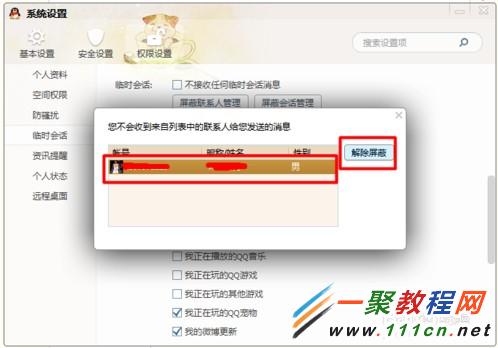
-
上一个: Excel的打印功能怎么使用?
-
下一个: Excel中宏功能一个简单例子
相关文章
- 2021新版qq勋章墙如何开启 2021新版qq勋章墙开启方法 05-07
- QQ申诉成功之后如何设置新密码 QQ申诉成功之后设置新密码方法 04-18
- 手机QQ如何查看单向好友 手机QQ查看单向好友方法 04-17
- qq随心帖如何关闭 qq随心帖关闭方法 03-05
- QQ群课堂如何分享屏幕 QQ群课堂分享屏幕教程 03-01
- QQ可显示对方实时电量如何设置 QQ可显示对方实时电量设置方法 03-01














